Jak dodać telefon za pomocą ustawień telefonu w systemie Windows 10
Ustawienia telefonu(Phone Settings) w systemie Windows 10(Windows 10) umożliwiają użytkownikom łączenie swoich telefonów z komputerem w celu odbierania wiadomości tekstowych i zdjęć, zarządzania połączeniami i stronami internetowymi z telefonu. Upewnij(Make) się, że komputer jest zaktualizowany i działa w najnowszej wersji systemu Windows , aby jak najlepiej wykorzystać tę funkcję. Możesz wysyłać wiadomości tekstowe i wyświetlać najnowsze zdjęcia z telefonu bezpośrednio na komputerze. Możesz też wysyłać strony internetowe z telefonu do komputera.
- Możesz otrzymywać powiadomienia w czasie rzeczywistym z telefonu bezpośrednio na komputerze.
- Możesz wykonywać i odbierać połączenia bezpośrednio z komputera.
- Możesz odbierać wiadomości z telefonu na komputerze i odpowiadać na nie za pomocą tekstu, GIF -ów, emotikonów i zdjęć bez wyjmowania telefonu z kieszeni.
- Możesz uzyskać natychmiastowy dostęp do najnowszych zdjęć z telefonu i udostępniać je w wiadomościach tekstowych, dokumentach lub e-mailach.
Zobaczmy teraz, jak połączyć telefon z komputerem(link your phone to your PC) za pomocą ustawień systemu Windows 10(Windows 10 Settings) .
Dodaj telefon(Phone) za pomocą ustawień telefonu w (Phone)systemie Windows 10(Windows 10)
Otwórz Ustawienia telefonu(Phone Settings) w systemie Windows 10(Windows 10) , a następnie kliknij przycisk Dodaj telefon(Add a phone) .
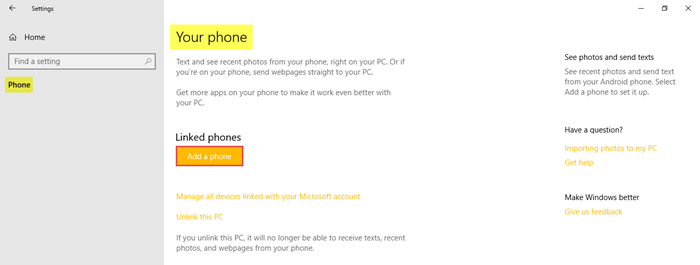
Wybierz typ telefonu – Android lub iPhone, a następnie kliknij Kontynuuj(Continue) .
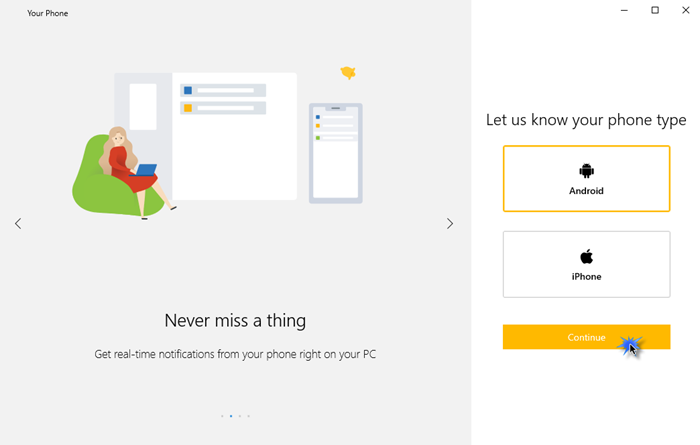
W tym kroku zostaniesz poproszony o pobranie aplikacji Phone Companion(Phone Companion App) na swój telefon i zeskanowanie kodu QR.
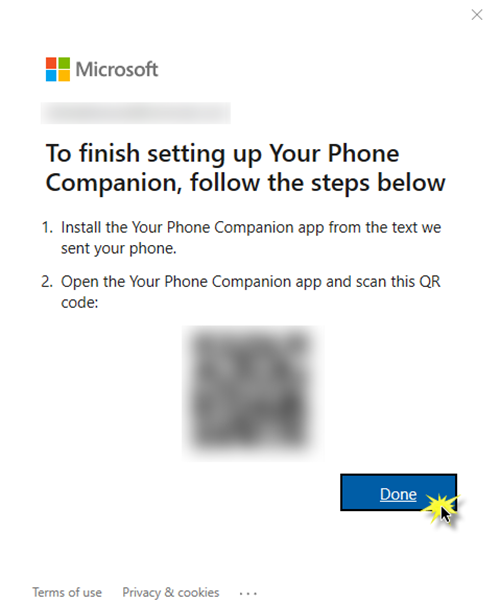
Przejdź do Sklepu Play(Play Store) lub App Store na telefonie, wyszukaj aplikację Pomocnik telefonu(Phone Companion App) , a następnie pobierz i zainstaluj tę aplikację.
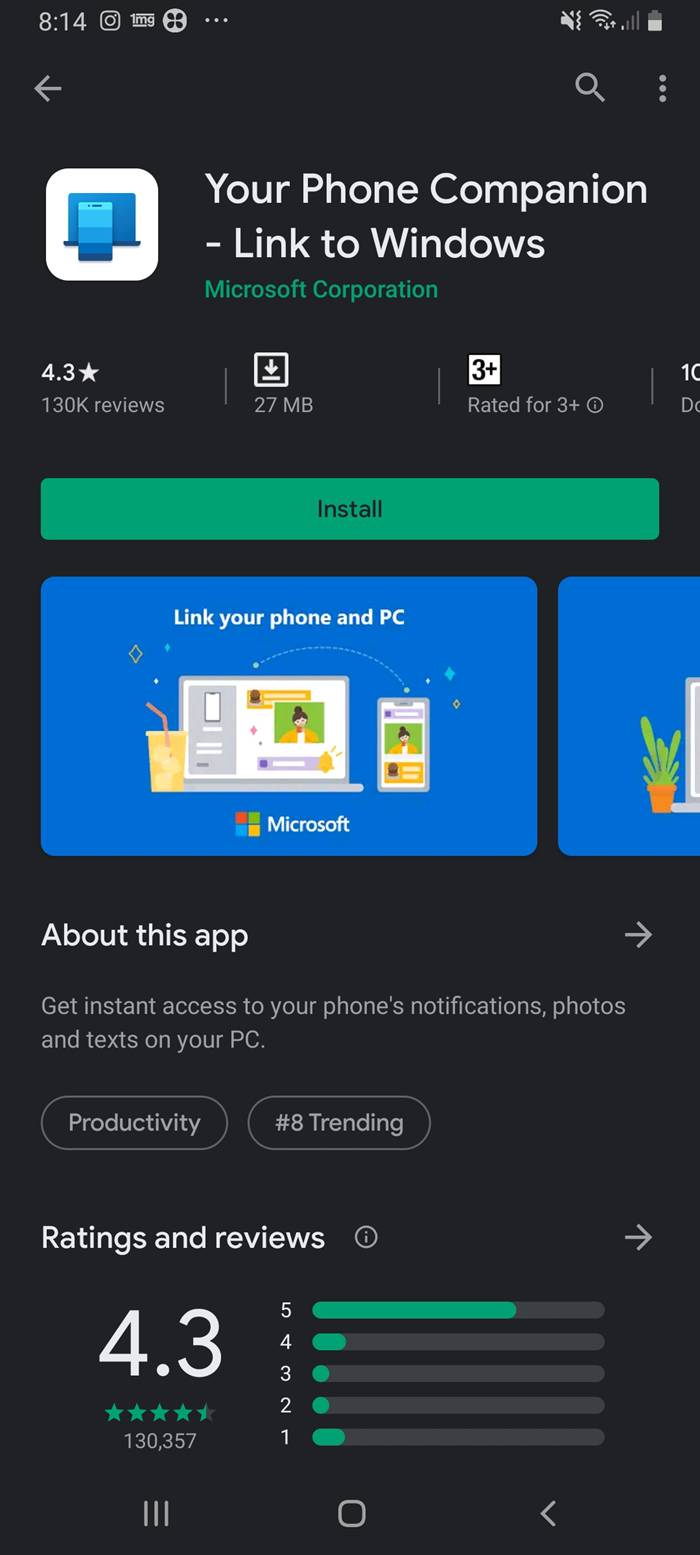
Kliknij opcję Czy na twoim komputerze jest kod QR? (Is there a QR code on your PC?)Daj dostęp do aparatu w telefonie i zeskanuj kod QR na swoim komputerze.
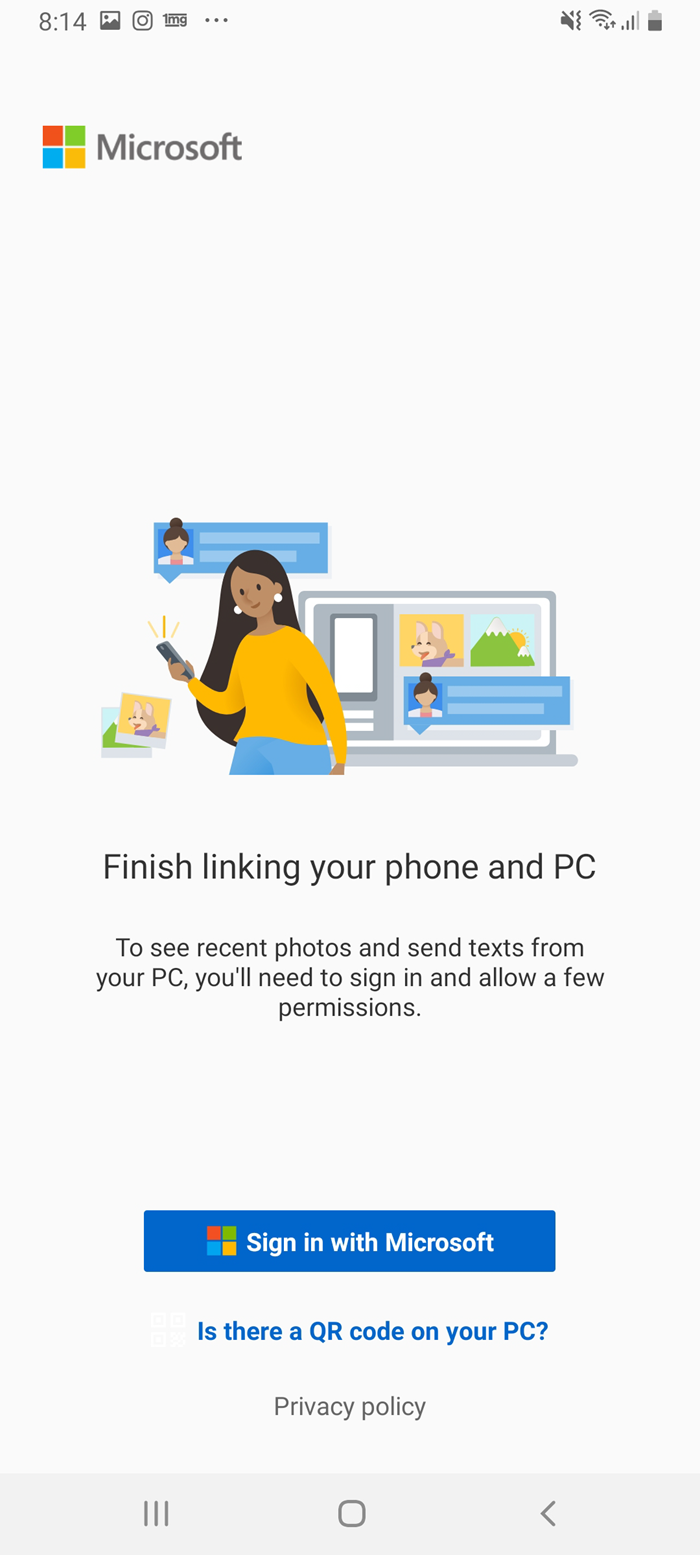
Kliknij Kontynuuj(Continue) , aby nadać wymagane uprawnienia aplikacji.
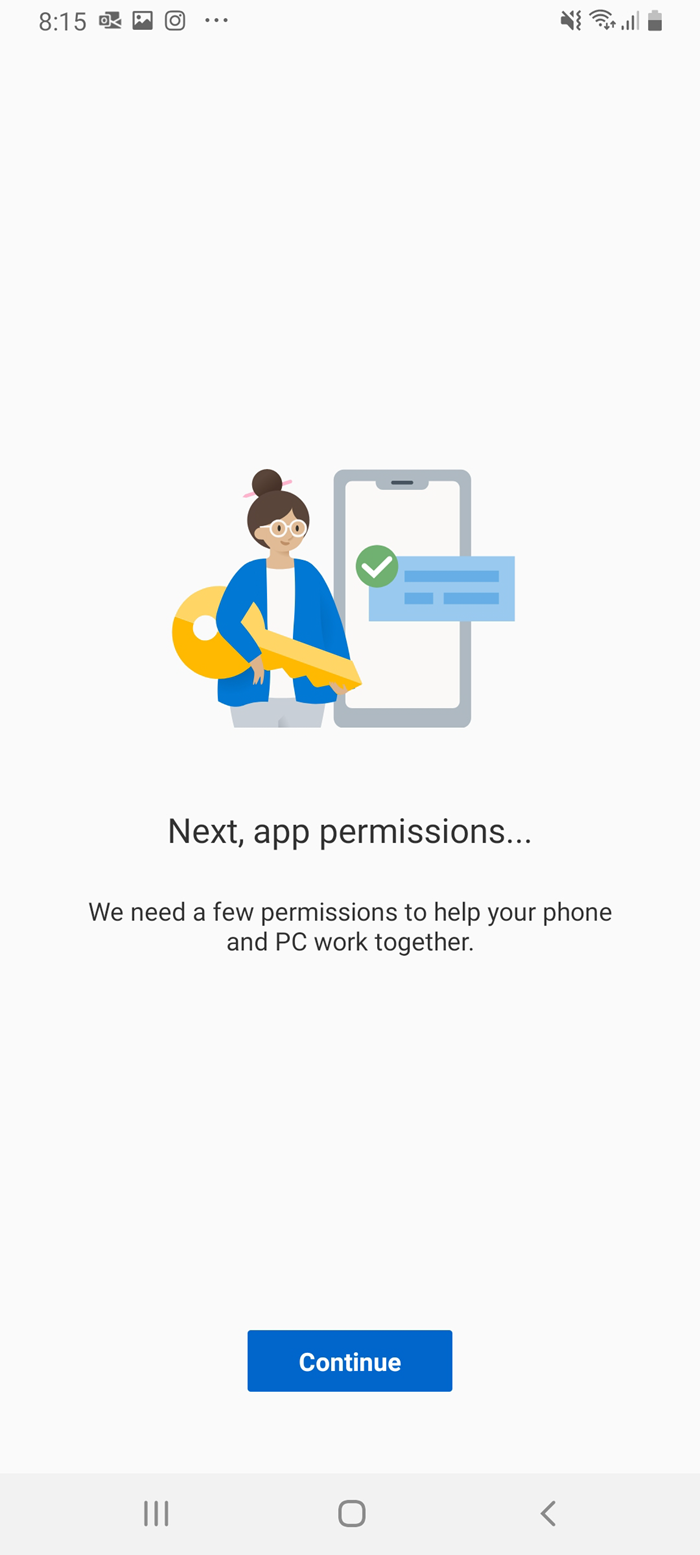
Następnie kliknij Zezwól(Allow) , aby zezwolić na połączenie między telefonem a komputerem.
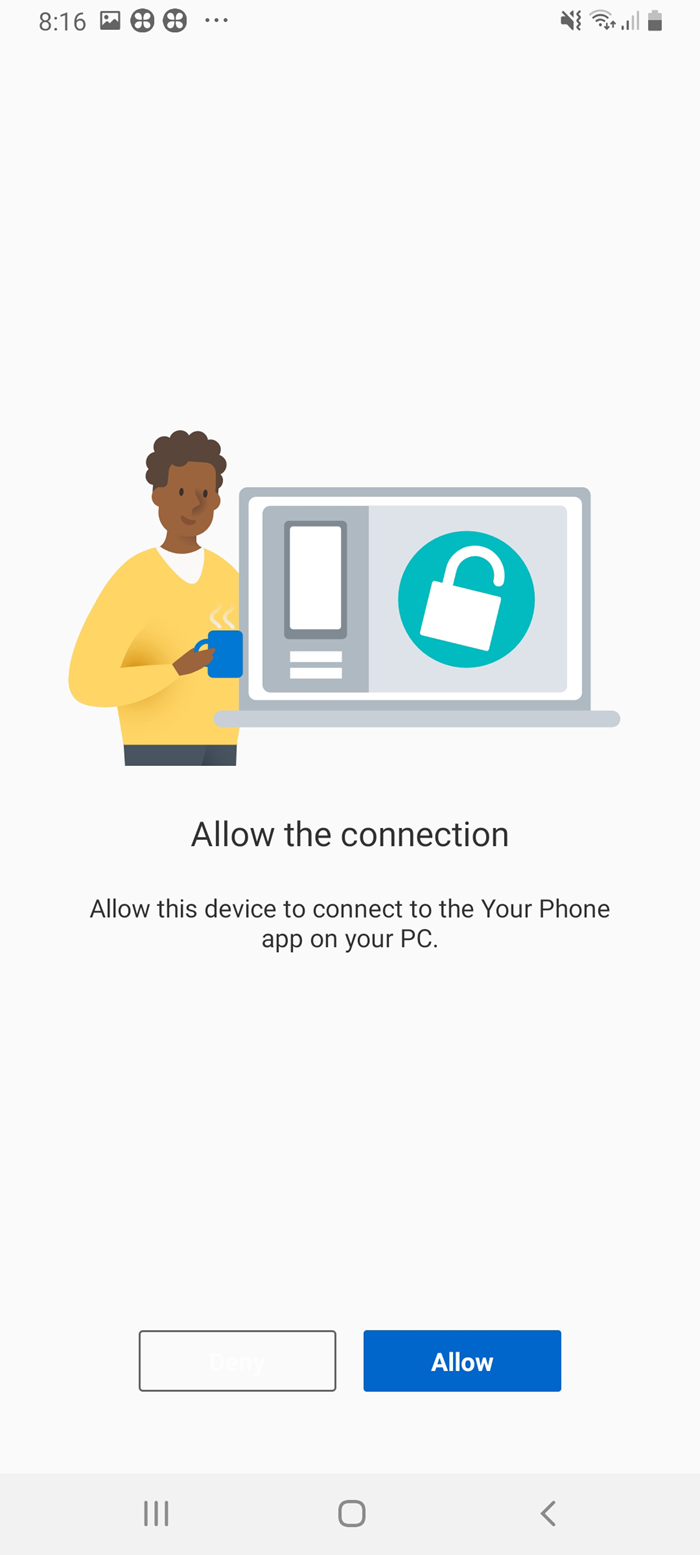
I wreszcie zestaw!
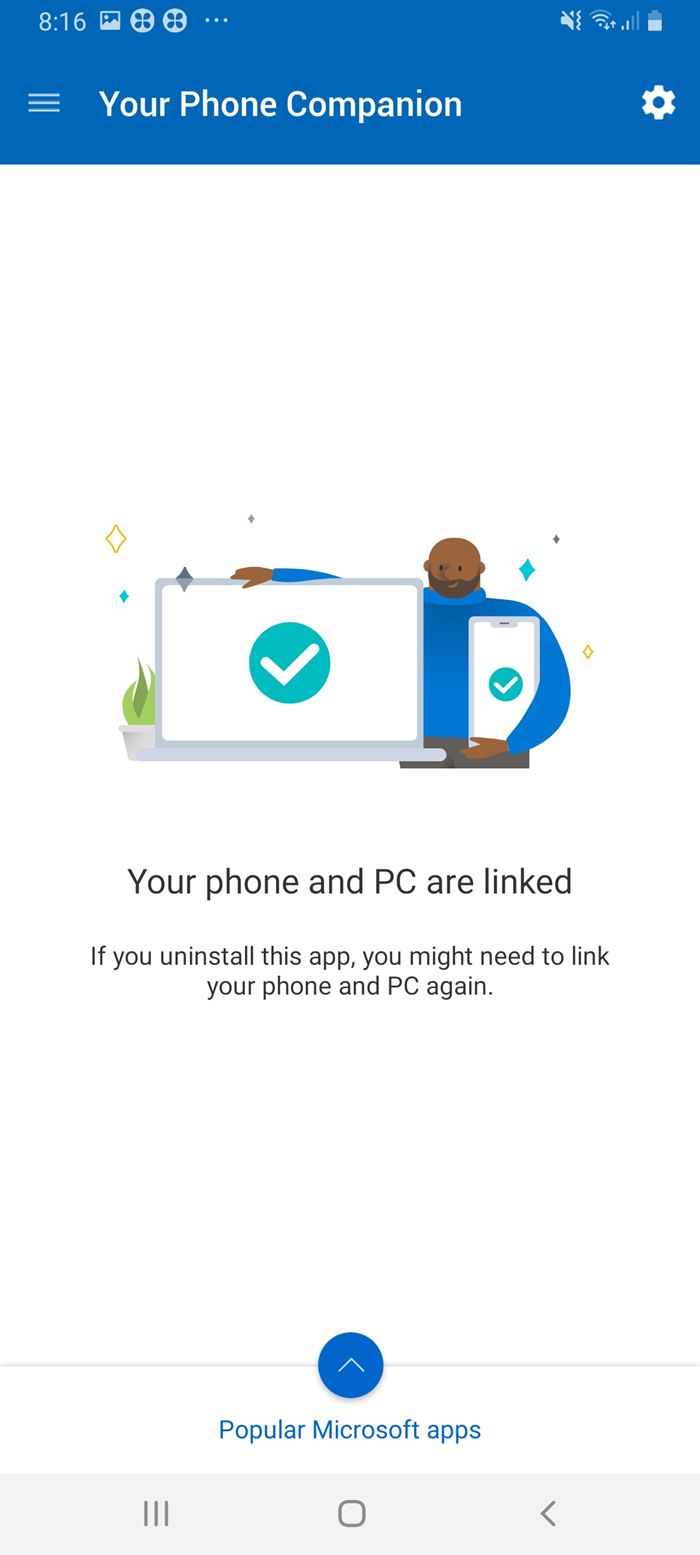
Jeśli aplikacja Phone Companion(Phone Companion App) zostanie odinstalowana z telefonu, może być konieczne wykonanie tego samego procesu w celu ponownego połączenia.
Po wykonaniu wszystkich tych kroków zostaniesz przeniesiony do okna na komputerze, które wygląda tak.
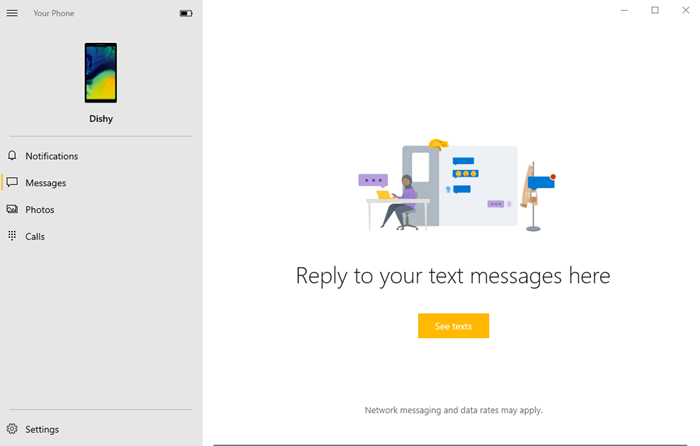
Możesz skonfigurować wszystkie ustawienia dotyczące otrzymywania powiadomień, wiadomości, zdjęć i połączeń.
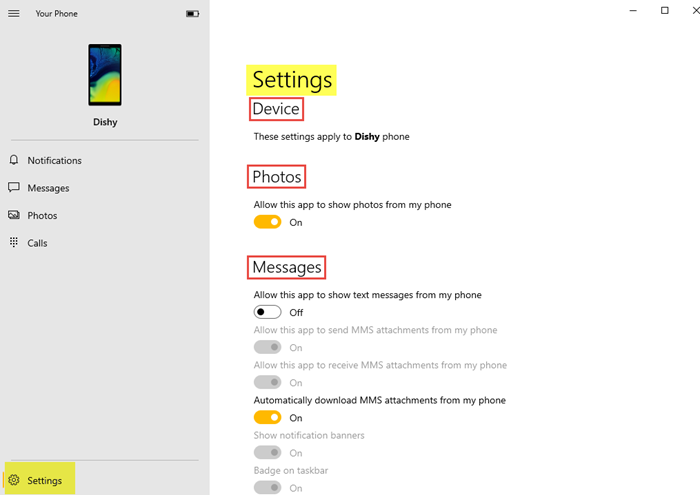
Wprowadź żądane zmiany we wszystkich ustawieniach zgodnie z wymaganiami.
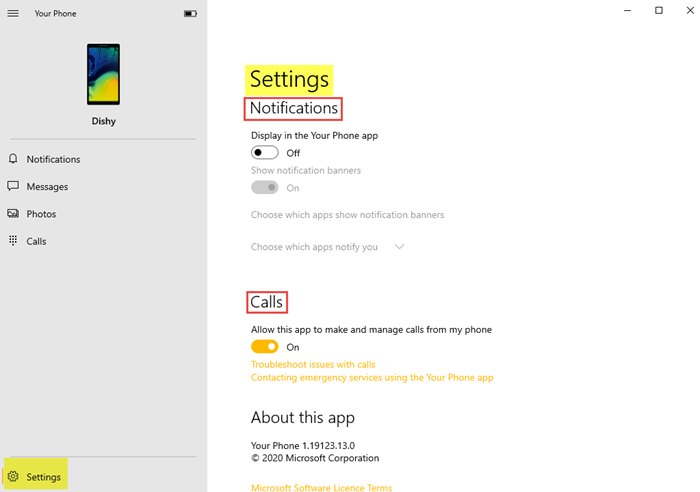
- Możesz zezwolić aplikacji na wyświetlanie zdjęć z telefonu na komputerze.
- Możesz zezwolić aplikacji na wyświetlanie wiadomości tekstowych z telefonu.
- Możesz automatycznie pobierać, wysyłać i odbierać załączniki MMS z telefonu.
- Możesz zezwolić aplikacji na wykonywanie połączeń z telefonu i zarządzanie nimi.
- Możesz wybrać wyświetlanie banerów powiadomień.
Zaledwie kilka kroków do zrobienia, a ta funkcja ułatwi Ci to! W ten sposób możesz połączyć i skonfigurować telefon z komputerem.
Related posts
Wybierz, gdzie chcesz wyświetlić opcję aplikacji wyszarzoną w ustawieniach systemu Windows 10
Jak skonfigurować globalne ustawienia serwera proxy w systemie Windows 10?
Ustawienia gier w systemie Windows 10 — cechy i funkcje
Kosz jest wyszarzony w ustawieniach ikon pulpitu w systemie Windows 10
Jak skonfigurować ustawienia Cortany i zarządzać nimi w systemie Windows 10
Kompletny przewodnik po ustawieniach myszy w systemie Windows 10
Napraw ustawienia myszy zmieniaj się w systemie Windows 10
Jak uruchomić wiele aplikacji na Androida na komputerze z systemem Windows 10 za pomocą aplikacji Twój telefon
Jak korzystać z aplikacji Twój telefon w systemie Windows 10 na smartfonach z systemem Android
Jak zresetować ustawienia zasad grupy w systemie Windows 10?
Jak zresetować ustawienia sieciowe w systemie Windows 10
Jak zablokować dostęp do ustawień i panelu sterowania systemu Windows 10
Zresetuj ustawienia widoku folderów do domyślnych w systemie Windows 10
Jak skopiować tekst z obrazu w aplikacji Twój telefon w systemie Windows 10?
4 najlepsze darmowe aplikacje na Windows 10 Mobile i Windows Phone do rzucania palenia
Jak przesyłać pliki i ustawienia między komputerami z systemem Windows 10
Jak zmienić ustawienia klawisza Fn w systemie Windows 10?
Jak korzystać z narzędzia Network Sniffer Tool PktMon.exe w systemie Windows 10?
Zmień ustawienia danych diagnostycznych i użytkowych w systemie Windows 10
Jak wyłączyć opcję Zablokuj pasek zadań w ustawieniach systemu Windows 10?
